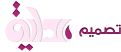| أهلا وسهلا بك إلى منتديات حوامل النسائية. |
| أهلا وسهلا بك زائرنا الكريم، إذا كانت هذه زيارتك الأولى للمنتدى، فيرجى التكرم بزيارة صفحة التعليمـــات، بالضغط هنا. كما يشرفنا أن تقوم بالتسجيل بالضغط هنا |
|
|||||||
| المـنـتـدى الـعـام لطرح المواضيع العامه التي ليس لها قسم معين |
|
|
المشاركة رقم: 1 | |||||||||||||||||||||||||||||||||||||||||
|
المنتدى :
المـنـتـدى الـعـام
|
|||||||||||||||||||||||||||||||||||||||||

|

|
|||||||||||||||||||||||||||||||||||||||||
|
|
المشاركة رقم: 2 | ||||||||||||||||||||||||||||||||||||||
|
كاتب الموضوع :
بحــ العيون ــــــــر
المنتدى :
المـنـتـدى الـعـام
رؤؤؤعه
|
||||||||||||||||||||||||||||||||||||||

|

|
||||||||||||||||||||||||||||||||||||||
|
|
المشاركة رقم: 3 | ||||||||||||||||||||||||||||||||||||||
|
كاتب الموضوع :
بحــ العيون ــــــــر
المنتدى :
المـنـتـدى الـعـام
الله يعطيك الف عافية على الشرح المفصل تسلمي
|
||||||||||||||||||||||||||||||||||||||

|

|
||||||||||||||||||||||||||||||||||||||
|
|
المشاركة رقم: 4 | ||||||||||||||||||||||||||||||||||||
|
كاتب الموضوع :
بحــ العيون ــــــــر
المنتدى :
المـنـتـدى الـعـام
موضوع رااائع |
||||||||||||||||||||||||||||||||||||

|

|
||||||||||||||||||||||||||||||||||||
|
|
المشاركة رقم: 5 | ||||||||||||||||||||||||||||||||||||||
|
كاتب الموضوع :
بحــ العيون ــــــــر
المنتدى :
المـنـتـدى الـعـام
|
||||||||||||||||||||||||||||||||||||||

|

|
||||||||||||||||||||||||||||||||||||||
|
|
المشاركة رقم: 6 | ||||||||||||||||||||||||||||||||||||||
|
كاتب الموضوع :
بحــ العيون ــــــــر
المنتدى :
المـنـتـدى الـعـام
ماشاء الله عليك روووووووعة
|
||||||||||||||||||||||||||||||||||||||

|

|
||||||||||||||||||||||||||||||||||||||
|
|
المشاركة رقم: 7 | ||||||||||||||||||||||||||||||||||||||||||
|
كاتب الموضوع :
بحــ العيون ــــــــر
المنتدى :
المـنـتـدى الـعـام
|
||||||||||||||||||||||||||||||||||||||||||

|

|
||||||||||||||||||||||||||||||||||||||||||
|
|
المشاركة رقم: 8 | ||||||||||||||||||||||||||||||||||||
|
كاتب الموضوع :
بحــ العيون ــــــــر
المنتدى :
المـنـتـدى الـعـام
شكرآ جزيلا على الموضوع الرائع و المميز |
||||||||||||||||||||||||||||||||||||

|

|
||||||||||||||||||||||||||||||||||||
|
|
المشاركة رقم: 9 | ||||||||||||||||||||||||||||||||||||||
|
كاتب الموضوع :
بحــ العيون ــــــــر
المنتدى :
المـنـتـدى الـعـام
|
||||||||||||||||||||||||||||||||||||||

|

|
||||||||||||||||||||||||||||||||||||||
|
|
المشاركة رقم: 10 | ||||||||||||||||||||||||||||||||||||||
|
كاتب الموضوع :
بحــ العيون ــــــــر
المنتدى :
المـنـتـدى الـعـام
|
||||||||||||||||||||||||||||||||||||||

|

|
||||||||||||||||||||||||||||||||||||||
 |
| مواقع النشر (المفضلة) |
 جديد منتدى المـنـتـدى الـعـام
جديد منتدى المـنـتـدى الـعـام
|
|
|
|
 المواضيع المتشابهه
المواضيع المتشابهه
|
||||
| الموضوع | كاتب الموضوع | المنتدى | مشاركات | آخر مشاركة |
| ((المرقوق00إهداء لسموة الشووق)) | العاااالي مستواها | قسم التغذية | 10 | 03-09-2013 12:27 AM |
| أسلوب تأكيد الذات ، ما هو أسلوب تأكيد الذات ، مفهوم أسلوب تأكيد الذات | شرووق | منتدى الحياة الأسرية والزوجية | 0 | 09-20-2012 12:59 AM |
| كل أم لها أسلوب في التدريس !! | لحن الغربه | ملتقى عضوات حوامل | 12 | 05-26-2012 02:14 AM |
| سؤال\ كحة مزمنة | N.S.A | إستفسارات حوامل من الشهر السابع إلى الشهر التاسع | 6 | 07-13-2011 12:35 PM |


 بحــ العيون ــــــــر
بحــ العيون ــــــــر 



 هذه الصورة بحجم اخر انقر هنا لعرض الصورة بالشكل الصحيح ابعاد الصورة هي 683x1024.
هذه الصورة بحجم اخر انقر هنا لعرض الصورة بالشكل الصحيح ابعاد الصورة هي 683x1024.


































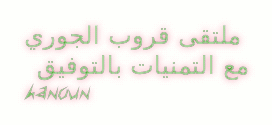












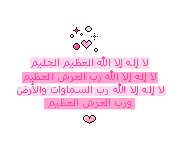






 العرض العادي
العرض العادي